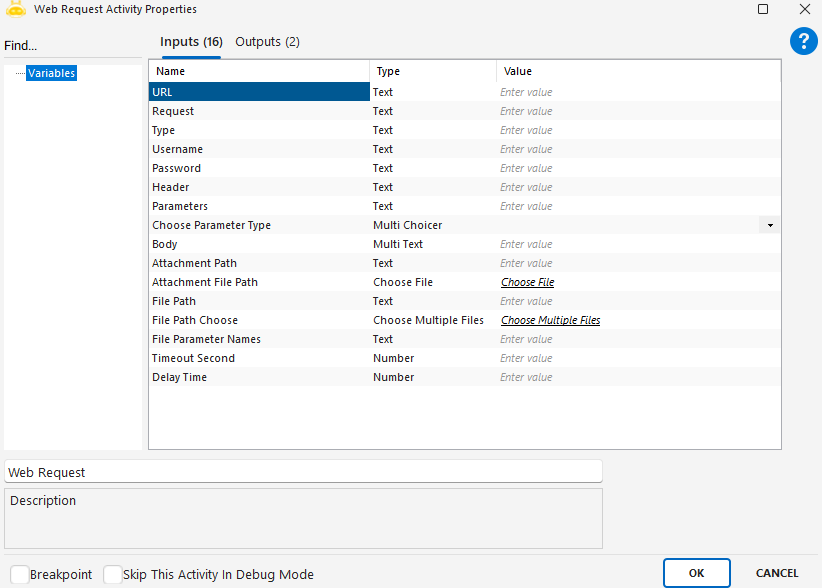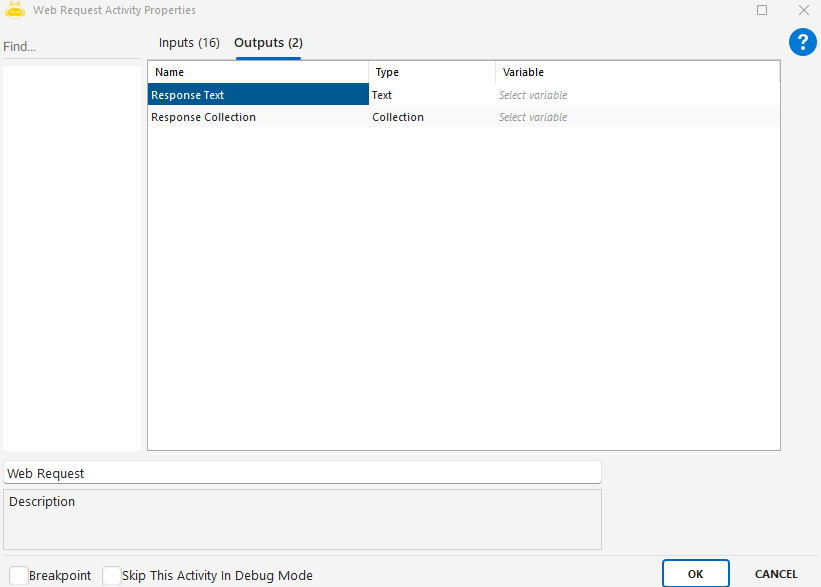Remote
Remote
Aktiviteler
Cyber Ark Get Response
Cyber Ark Get Response aktivitesi, CyberArk üzerinde güvenli şekilde saklanan şifreli bilgilere erişim sağlamak amacıyla kullanılır. Bu aktivite sayesinde, senaryonuz içerisinde veritabanı şifreleri, kullanıcı adları veya bağlantı adresleri gibi hassas bilgileri dinamik olarak çekebilir ve güvenli bir şekilde kullanabilirsiniz.
Parametreler:
- URL : CyberArk servis adresinin base URL’idir.Örnek: https://services-emea.skytap.com:9768/AIMWebService/api/Accounts
- App ID : CyberArk üzerinde erişim yetkisi tanımlı uygulama adı.Örnek: gbRPA
- Safe : Bilgilerin saklandığı kasa adı.Örnek: DBhesaplari
- Key : Erişilmek istenen kimlik bilgisinin anahtarı.Örnek: oracle1-reportUser
Outputs:
- Content : Alınan asıl veri (örneğin şifre)
- Adress : Bilginin kayıtlı olduğu sunucu/uzantı bilgisi.Örnek: oracle1.lab.local
- User Name : İlgili bilginin kullanıcı adı.Örnek: reportUser
- Result : İşlem sırasında hata alınırsa hata detayını içerir.
Kullanım Senaryosu:
Bir RPA senaryosu, Oracle veritabanına bağlanmadan önce gerekli olan kullanıcı adı ve şifre bilgilerini CyberArk üzerinden almak istiyor. Güvenlik politikaları gereği bu bilgiler sistemde açık olarak tutulmamalıdır.
Bu durumda:
- URL: https://services-emea.skytap.com:9768/AIMWebService/api/Accounts
- App ID: gbRPA
- Safe: DBhesaplari
- Key: oracle1-reportUser
Cyber Ark Get Response aktivitesi çalıştırıldığında:
- Kullanıcı adı: reportUser
- Sunucu adresi: oracle1.lab.local
- İçerik (şifre): güvenli olarak Content alanına çekilir
Bu bilgiler başka bir aktiviteyle doğrudan kullanılabilir ve güvenlik açıkları oluşmaz.
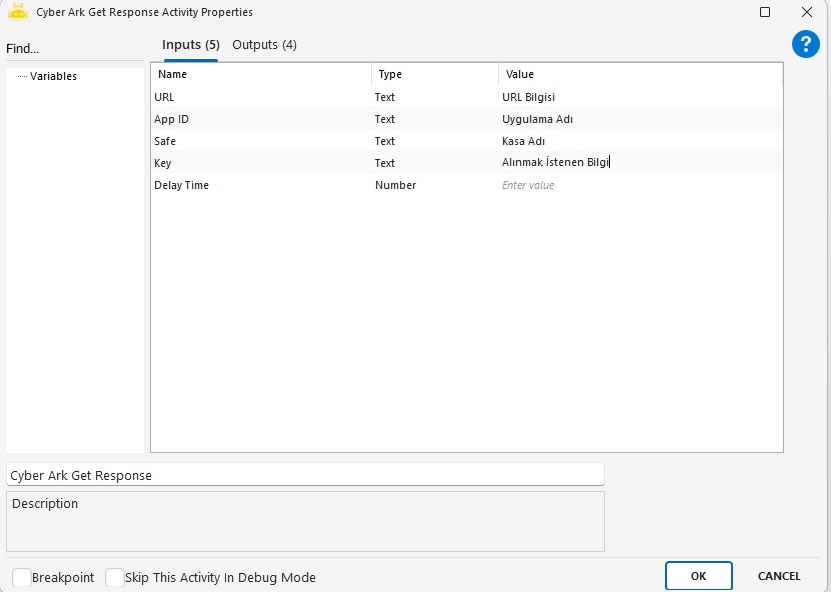
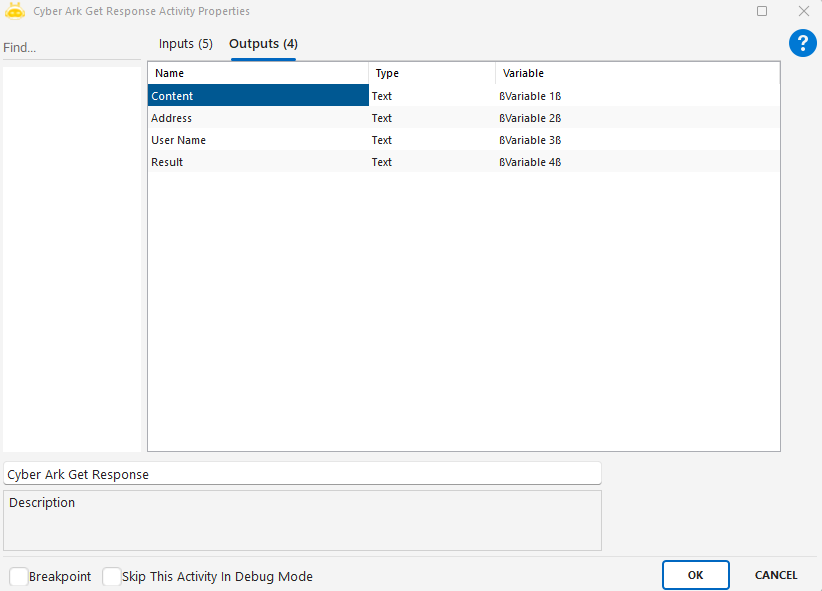
FTP Or SFTP Change Folder
FTP Or SFTP Change Folder aktivitesi, bir FTP veya SFTP bağlantısı üzerinden çalışırken varsayılan çalışma dizinini değiştirmek için kullanılır.
Parametreler:
- Remote Path: FTP/SFTP üzerinde geçiş yapılacak hedef klasörün adıdır. Örnek: “Test123” ifadesiyle bu dizine geçilir.Örnek: “Test123”
- Delay Time : (İsteğe bağlı) milisaniye cinsinden bekleme süresidir. Örneğin 1000 değeri 1 saniyelik gecikme uygular.
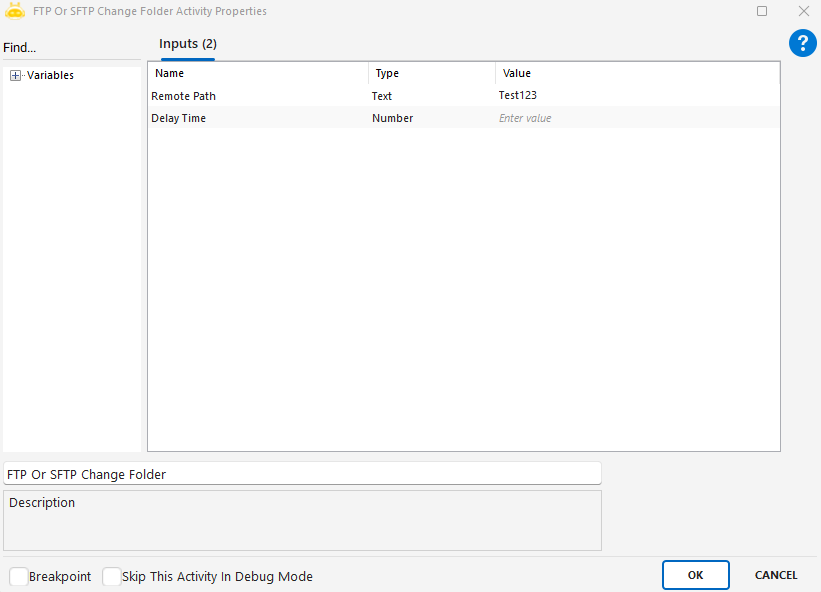
FTP Or SFTP Connect
FTP Or SFTP Connect aktivitesi ile FTP veya SFTP sunucularına bağlantı kurulmasını sağlayabilirsiniz. Dosya aktarımı veya uzaktaki dizinlerde işlem yapılmadan önce bu bağlantının tanımlanması gerekir.
Parametreler:
- Hostname : Bağlanılacak FTP/SFTP sunucu adresi.Örnek: ftp.example.com
- Port : Bağlantı portu.FTP için genelde 21.SFTP için genelde 22
- Username : Sunucuya giriş için kullanıcı adı
- Password : Giriş için şifre
- Is Sftp : FTP bağlantısı için False.SFTP bağlantısı için True
- Is Secure : FTPs / SFTP gibi güvenli bağlantılar için True. Standart FTP için False bırakılabilir
Not: Bu aktivite, senaryo içerisinde yapılacak klasör değiştirme, dosya listeleme, dosya indirme/yükleme gibi işlemlerden önce kullanılmalıdır. Kurulan bağlantı, diğer FTP/SFTP aktiviteleri tarafından otomatik olarak kullanılır.
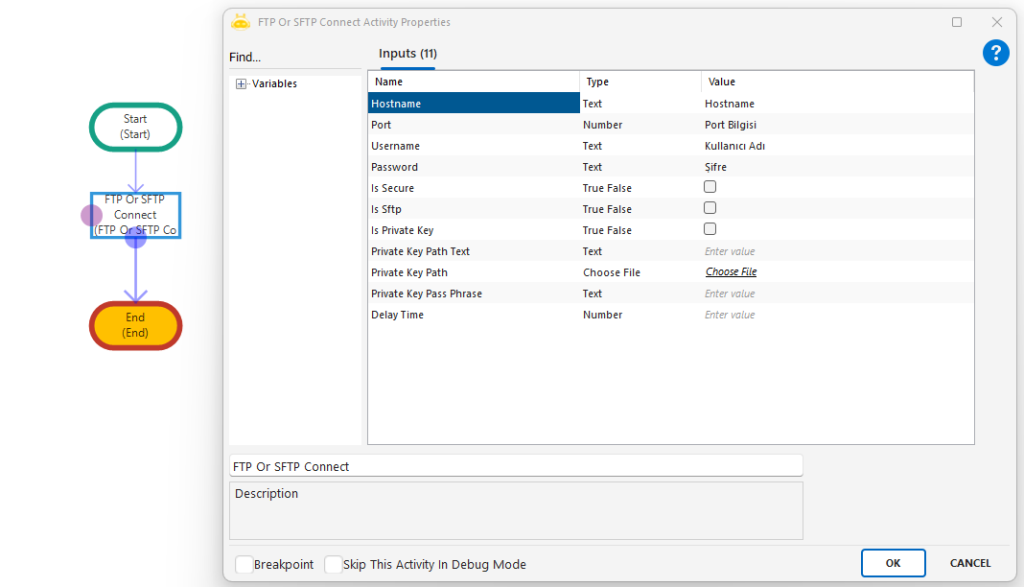
FTP Or SFTP Create Folder
FTP Or SFTP Create Folder aktivitesi, FTP veya SFTP bağlantısı üzerinden aktif (veya varsayılan) dizin içerisinde yeni bir klasör (dizin) oluşturmak için kullanılır. Bu aktivite, sunucu tarafında dinamik olarak klasör yapısı oluşturmak gerektiğinde tercih edilir.
Parametreler:
- Folder Name : Oluşturulacak klasörün adı.Örnek: “Yedekler” veya “Logs_2025”
- Delay Time (opsiyonel) : İşlemden önce veya sonra uygulanacak bekleme süresi
Notlar:
- Aktif bağlantının daha önce FTP Or SFTP Connect aktivitesi ile kurulmuş olması gerekir.
- Klasör, geçerli dizin altında oluşturulur.
- Aynı isimde bir klasör zaten varsa, sistem hataya düşebilir veya yok sayabilir (sunucu yapılandırmasına bağlıdır).
Kullanım Sırası:
- FTP Or SFTP Connect
- (Gerekirse) FTP Or SFTP Change Folder
- FTP Or SFTP Create Folder
- Devam işlemleri (upload/download vb.)
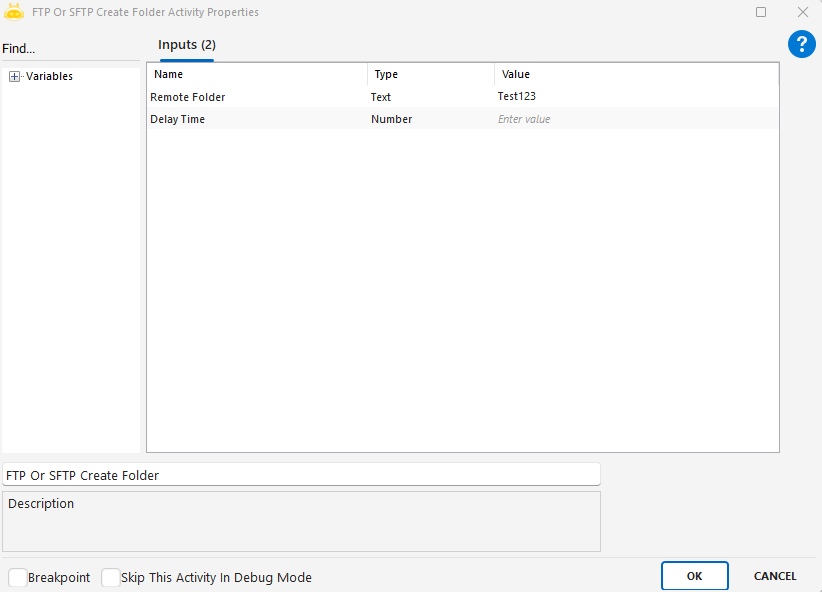
FTP Or SFTP Delete Files
FTP Or SFTP Delete Files aktivitesi, bir FTP ya da SFTP sunucusuna bağlandıktan sonra, aktif (varsayılan) dizinde bulunan belirli dosyaları silmek için kullanılır. Bu aktivite, uzak sunucularda yer açmak, eski verileri kaldırmak veya periyodik temizlik işlemleri için kullanılır.
Parametreler:
- File Name : Silinmek istenen dosyanın adı.Örnek: “log_2025.txt” veya “rapor.zip”
- Delay Time (opsiyonel) : İşlem öncesi bekleme süresi (milisaniye cinsinden)
Notlar:
- Sunucuya daha önce FTP Or SFTP Connect aktivitesi ile bağlantı kurulmuş olmalıdır.
- Dosya ismi tam yazılmalıdır; joker karakter desteği yoktur (*.txt gibi).
- Aynı dizindeki birden fazla dosya silinecekse, bu aktivite döngü içinde kullanılabilir.
Kullanım Sırası (önerilen):
- FTP Or SFTP Connect
- (İsteğe bağlı) FTP Or SFTP Change Folder
- FTP Or SFTP Delete Files
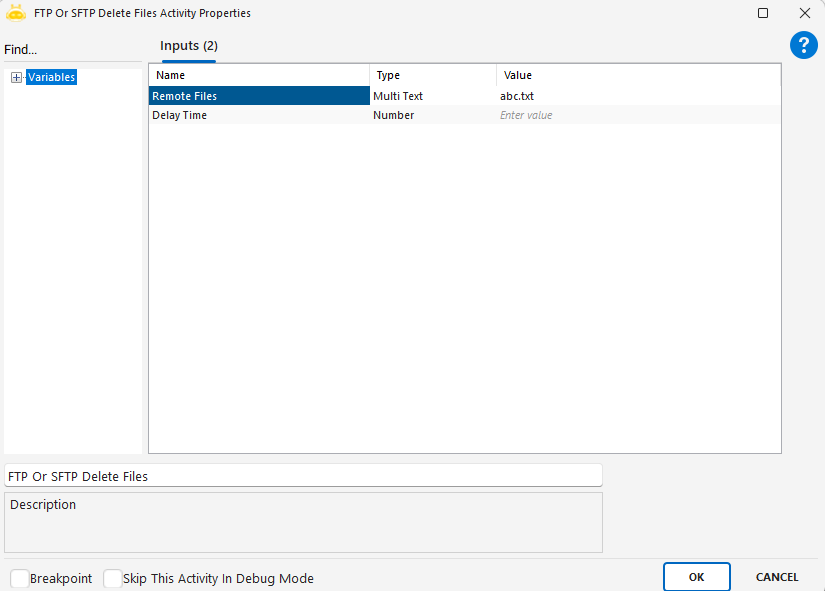
FTP Or SFTP Delete Folder
FTP Or SFTP Delete Folder aktivitesi, FTP veya SFTP bağlantısı üzerinden varsayılan (aktif) dizin içinde bulunan bir klasörü silmek için kullanılır. Bu aktivite, uzak sunucuda kullanılmayan klasörlerin kaldırılması gibi senaryolarda tercih edilir.
Parametreler:
- Folder Name : Silinmek istenen klasörün adı.Örnek: “GeciciVeriler” veya “2024_Raporlar”
- Delay Time (opsiyonel) : İşlem öncesinde bekleme süresi (milisaniye cinsinden)
Notlar:
- Klasör silinmeden önce içerisinin boş olması gerekir. Dolu klasörler silinemez; önce içeriği temizlenmelidir.
- Aktif bağlantı öncesinde mutlaka FTP Or SFTP Connect aktivitesi çalıştırılmalıdır.
- Sunucudaki dosya erişim izinlerine dikkat edilmelidir; silme işlemi yetki gerektirir.
Kullanım Sırası (önerilen):
- FTP Or SFTP Connect
- (İsteğe bağlı) FTP Or SFTP Change Folder
- FTP Or SFTP Delete Folder
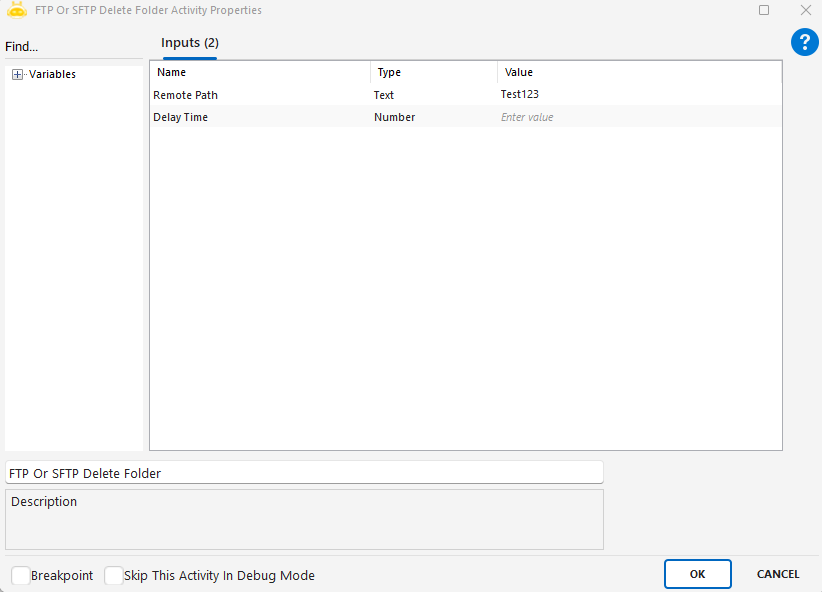
FTP Or SFTP Disconnect
FTP Or SFTP Disconnect aktivitesi, FTP ya da SFTP bağlantının kesilmesini sağlar.
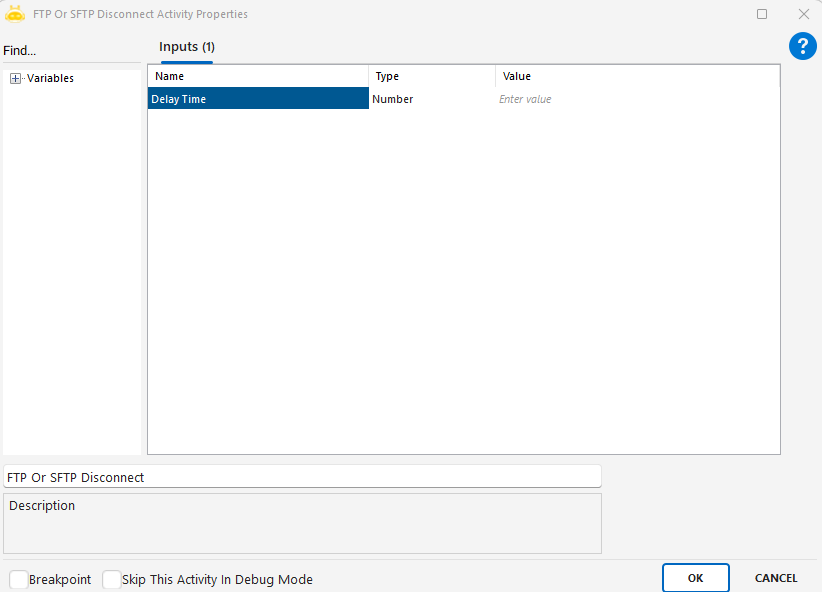
FTP Or SFTP Download Files
FTP veya SFTP protokolü üzerinden uzak sunuculardan yerel bilgisayara dosya indirmek için kullanılır. Bu aktivite sayesinde birden fazla dosya aynı anda hedef klasöre çekilebilir.
Kullanım Senaryoları:
- Sunucuya belirli aralıklarla yüklenen rapor dosyalarını yerel sisteme indirmek
- SFTP ile güvenli veri aktarımı yaparak günlük log verilerini almak
- Otomatikleştirilmiş yedekleme sürecinde uzak dizindeki dosyaları indirmek
- FTP üzerinden paylaşılan bir klasörden toplu belge indirmek
Parametreler:
- Remote Files: Sunucudan indirilecek dosyaların yolu (birden fazla dosya yazılabilir)
- Local Path: Dosyaların indirileceği yerel klasör yolu
- Local Path Choose: Manuel olarak klasör yolu seçmek için kullanılır
- Delay Time: Aktivitenin başlamadan önce ne kadar bekleyeceği (milisaniye cinsinden)
Dikkat Edilmesi Gerekenler:
- İndirme yapılacak sunucuya daha önce bağlantı kurulmuş ve kimlik doğrulama tamamlanmış olmalıdır
- Remote Files parametresinde her dosya kendi satırında tanımlanmalıdır
- İndirilecek dosyaların sunucuda gerçekten mevcut olması gerekir, aksi halde hata alınır
- Local Path klasörü önceden var olmalı veya erişilebilir olmalıdır
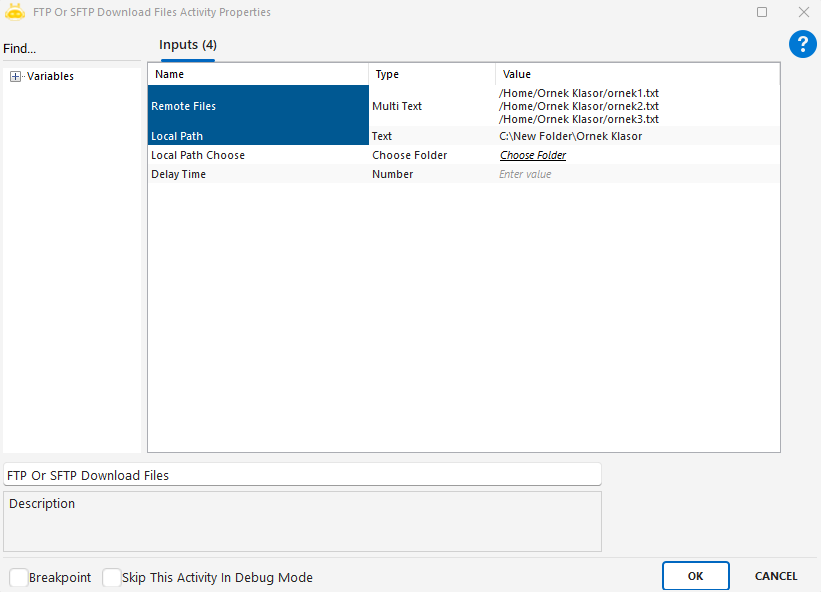
FTP Or SFTP Download Folder
FTP veya SFTP protokolü kullanılarak uzak bir sunucudan klasör ve içeriğinin tamamını yerel dizine indirmek için kullanılır. Özellikle toplu veri transferlerinde tercih edilir.
Kullanım Senaryoları:
- Sunucuda günlük olarak oluşturulan klasörlerin tamamını yerel sisteme indirmek
- Veri arşivleme amaçlı uzak dizindeki klasörü otomatik olarak kopyalamak
- SFTP üzerinden sistem entegrasyonlarında klasör senkronizasyonu sağlamak
- Dağıtık ortamlarda dosya güncellemelerini toplu olarak almak
Parametreler:
- Remote Path: İndirilecek klasörün sunucu üzerindeki tam yolu
- Local Path: Klasörün indirileceği yerel dizin
- Local Path Choose: Yerel klasör seçici aracı (manuel seçim için)
- Delay Time: Aktivite başlamadan önce bekleme süresi (milisaniye)
Dikkat Edilmesi Gerekenler:
- Uzak dizin ve bağlantı bilgileri doğru yapılandırılmalıdır
- Remote Path sonunda / olmaması önerilir, doğrudan klasör adı girilmelidir
- Aynı isimde klasör var ise üstüne yazılabilir, dikkat edilmelidir
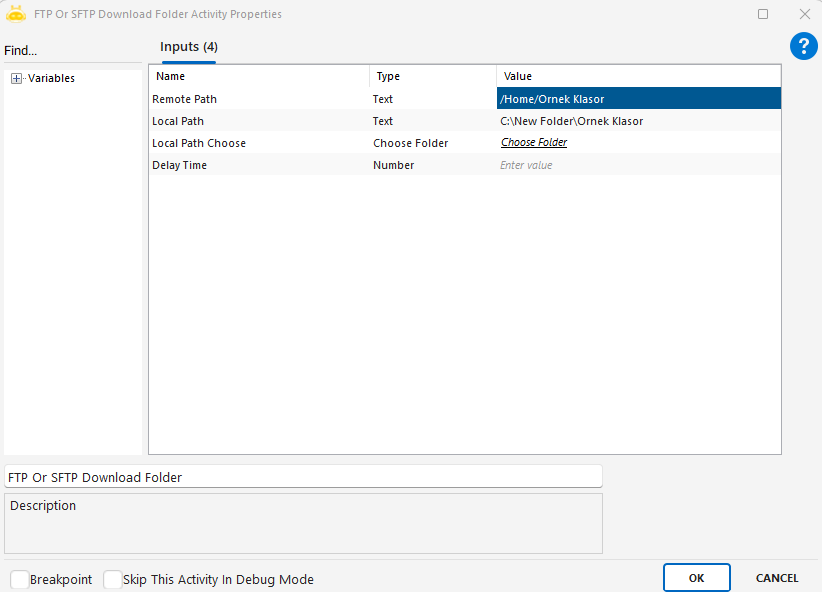
FTP Or SFTP Folder Info Get
FTP Or SFTP Folder Info Get aktivitesi, FTP veya SFTP sunucusu üzerinde bulunan bir klasör içeriğini analiz ederek dosya ve klasör sayılarını, isimlerini ve detaylarını değişkenlere aktarmanızı sağlar.
Kullanım Senaryoları:
- FTP/SFTP sunucusuna yüklenmiş klasörlerin içeriğini kontrol etmek
- Otomasyon sırasında belirli bir klasörde yeni dosya olup olmadığını kontrol etmek
- Dosya ve klasör isimlerini senaryo içinde karar mekanizmasında kullanmak
- Sunucu üzerindeki içerikleri Excel, veri tabanı ya da e-posta üzerinden raporlamak
Parametreler:
- Folder Path: İçeriği analiz edilecek uzak klasörün yolu (örnek: /home/ornek_klasor)
- Delay Time: Aktivite başlamadan önce beklenecek süre (milisaniye cinsinden)
Outputs:
- Folder Count: Belirtilen dizinde bulunan klasör sayısı
- File Count: Belirtilen dizinde bulunan dosya sayısı
- Files: Dosya isimlerini içeren collection (liste)
- Folders: Klasör isimlerini içeren collection (liste)
Dikkat Edilmesi Gerekenler:
- Folder Path alanı sunucu tarafında doğru şekilde tanımlanmalıdır, aksi halde sonuç alınamaz
- Bağlantı yapılan FTP/SFTP sunucusunun aktif ve erişilebilir durumda olması gerekir
- Dosya sayısı fazla olan klasörlerde işlem süresi uzayabilir; Delay Time değeri bu durumlarda artırılabilir
- Sadece bir klasör seviyesindeki içerikler analiz edilir, alt klasörler taranmaz
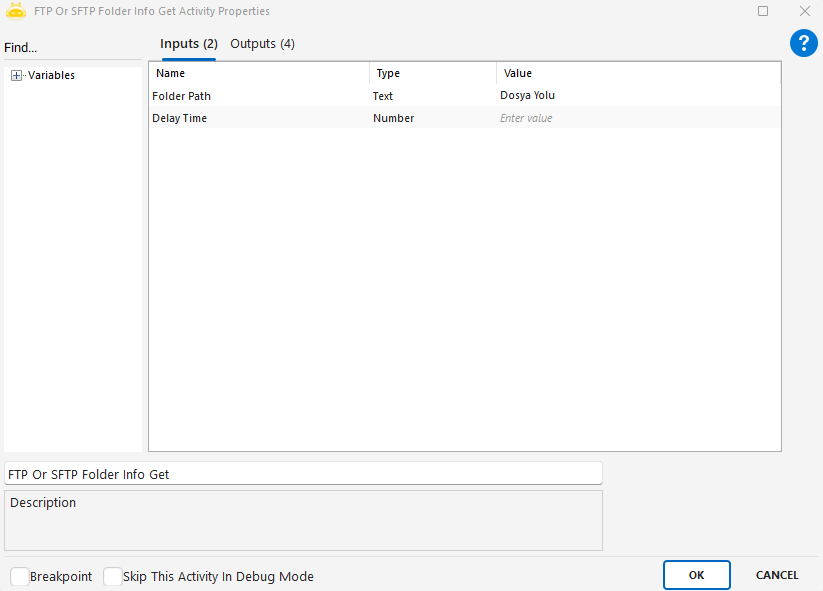
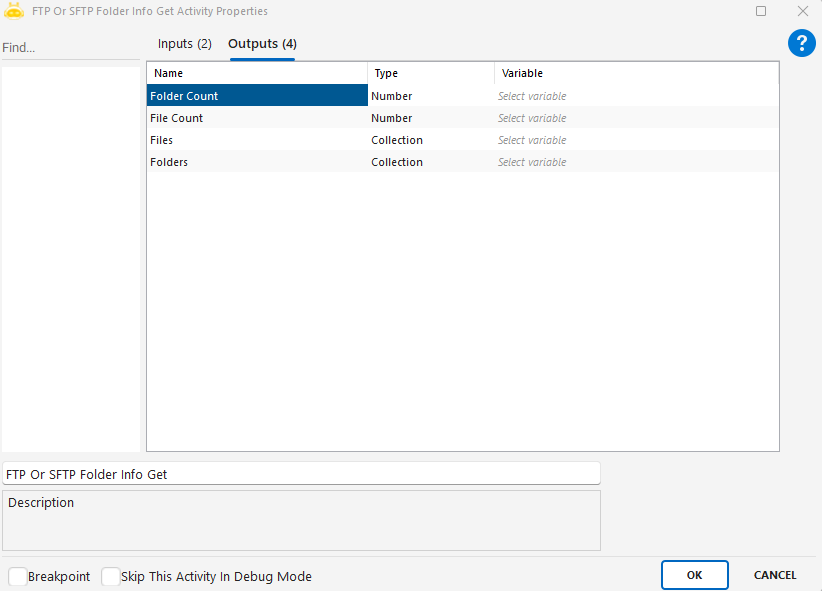
FTP Or SFTP Rename File
FTP Or SFTP Rename File aktivitesiyle, FTP veya SFTP sunucusunda bulunan bir dosyanın adını uzantısıyla birlikte değiştirebilirsiniz.
Kullanım Senaryoları:
- Sunucuda yüklenen dosyanın sonradan sistematik bir adla yeniden adlandırılması
- Hatalı isimle gönderilen dosyanın sunucuya yükledikten sonra düzeltilmesi
- Versiyon takibi veya tarih bilgisi eklemek için dosya ismini değiştirme
- Belirli isimdeki dosyaları işleme başlamadan önce yeniden adlandırma
Parametreler:
- Old File Path: Yeniden adlandırılacak mevcut dosyanın sunucudaki tam yolu (örnek: /home/ornek_klasor/ornek1.txt)
- New File Path: Dosyaya verilecek yeni tam yol ve isim (örnek: /home/ornek_klasor/ornek11.txt)
- Delay Time: Aktivite başlamadan önce beklenecek süre (milisaniye cinsinden)
Dikkat Edilmesi Gerekenler:
- Dosya adları tam uzantısıyla birlikte belirtilmelidir (.txt, .xlsx, .csv gibi)
- Dosya yolu ve adı sunucudaki dizin yapısına uygun olarak girilmelidir
- Hedef konumda aynı isimde başka bir dosya varsa işlem başarısız olabilir
- Aktif bağlantı, FTP/SFTP sunucusuna doğru kimlik bilgileriyle yapılmış olmalıdır
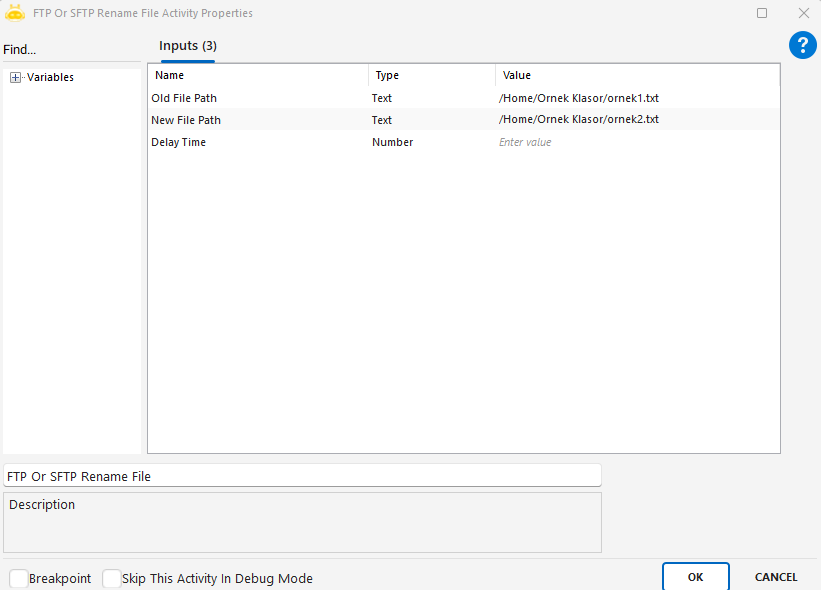
FTP Or SFTP Upload Files
FTP veya SFTP protokolü üzerinden birden fazla dosyayı uzak sunucuya yüklemek için kullanılır. Özellikle yedekleme, veri paylaşımı ve entegrasyon süreçlerinde yaygın olarak tercih edilir.
Kullanım Senaryoları:
- Belirli klasörde toplanan dosyaların SFTP sunucusuna periyodik olarak aktarılması
- Kullanıcıdan alınan belgelerin güvenli bir şekilde sunucuya yüklenmesi
- Raporlama süreçlerinde oluşturulan dosyaların uzak sisteme gönderilmesi
- Protokol üzerinden dış sistemlerle veri paylaşımının yapılması
Parametreler:
- Local Files: Yüklenecek yerel dosyaların yolları (birden fazla dosya girilebilir)
- Local Files Choose: Dosyaları manuel olarak seçmek için çoklu seçim alanı
- Remote Path: Dosyaların yükleneceği uzak sunucudaki hedef klasör yolu
- Delay Time: Aktivitenin çalışmadan önce bekleyeceği süre (milisaniye cinsinden)
Dikkat Edilmesi Gerekenler:
- Bağlantı kurulacak FTP/SFTP sunucusu erişilebilir ve doğrulanmış olmalıdır
- Remote Path sonunda eğik çizgi (/) olmasına dikkat edilmelidir
- Local Files parametresindeki dosyaların var olduğundan emin olunmalıdır
- Aynı isimde bir dosya uzakta varsa üzerine yazılabilir, kontrol edilmelidir
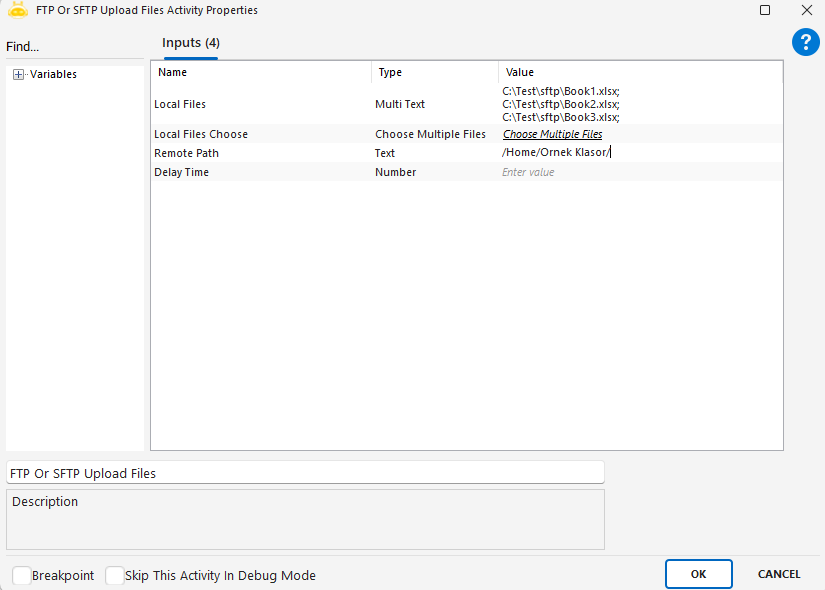
FTP Or SFTP Upload Folder
FTP veya SFTP protokolü kullanılarak yerel bir klasörün ve içeriğinin tamamının uzak sunucuya yüklenmesini sağlar. Özellikle toplu dosya gönderim işlemlerinde kullanılır.
Kullanım Senaryoları:
- Kullanıcıdan alınan klasörleri merkezi sunucuya aktarmak
- Gün sonunda otomatik olarak yedek klasörleri SFTP’ye yüklemek
- Dosya tabanlı sistemlerde veri aktarımını sağlamak
- Sürekli izlenen bir klasördeki değişiklikleri sunucuya taşımak
Parametreler:
- Local Path: Yüklenecek klasörün yerel sistemdeki tam yolu
- Local Path Choose: Manuel klasör seçimi yapılabilecek alan
- Remote Path: Dosyaların yükleneceği sunucu üzerindeki hedef klasör yolu
- Delay Time: Aktivite başlamadan önce beklenecek süre (milisaniye)
Dikkat Edilmesi Gerekenler:
- Klasör ve içerik yapısının SFTP üzerinden transfer edilebilir biçimde olması gerekir
- Remote Path dizininde yetki sorunları varsa yükleme gerçekleşmez
- Aynı ada sahip klasör veya dosya varsa üzerine yazılabilir
- Protokol bağlantı bilgileri ve kimlik doğrulaması önceden sağlanmış olmalıdır
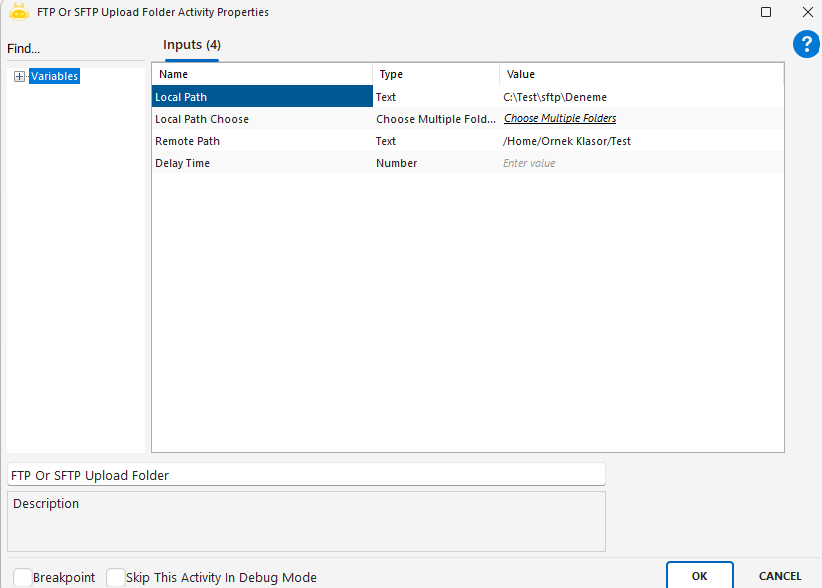
Ping Send?
Belirtilen bir IP adresine ya da sunucuya ping atarak bağlantı durumunu kontrol eder. Ulaşılıp ulaşılamadığına göre senaryoyu yönlendirmek için kullanılır.
Kullanım Senaryoları:
- Sunucuya ya da servise erişim olup olmadığını kontrol etmek
- İnternete bağlı olup olmadığını test etmek
- Ağ üzerindeki cihazların aktif olup olmadığını sorgulamak
- İşlem yapılacak sunucuya bağlantı sağlanabiliyorsa bir sonraki adıma geçmek
Parametreler:
- URL: Ping gönderilecek IP adresi ya da domain bilgisi (örnek: “8.8.8.8” veya “google.com”)
Dikkat Edilmesi Gerekenler:
- Girilen adresin doğru formatta olması gerekir (IP ya da domain)
- Ping gönderimi bazı güvenlik duvarları veya ağ politikaları nedeniyle engellenmiş olabilir
- Aktivite sonucunda elde edilen değer true/false olup koşullu işlemlerde kullanılabilir
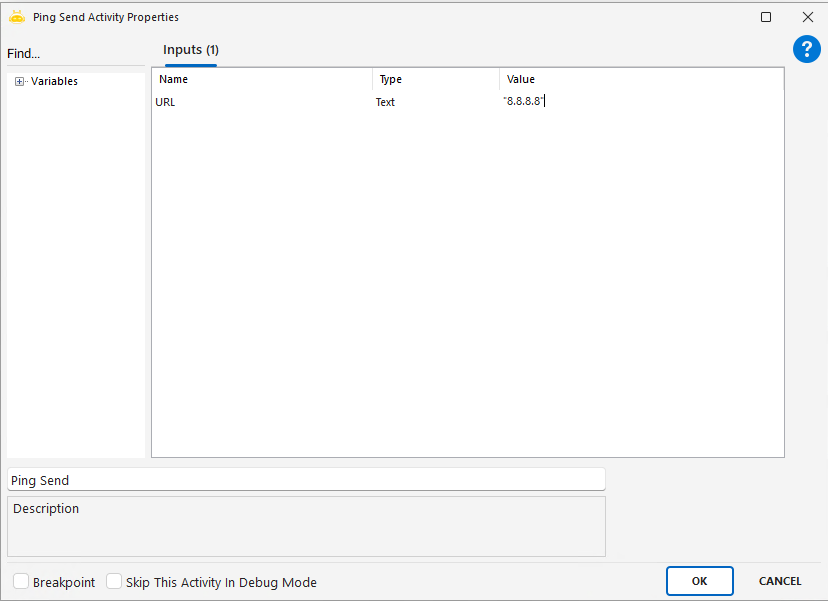
Serial Port Get Data
Harici cihazlarla seri port (COM) üzerinden haberleşerek veri almak için kullanılır. Bu aktivite sayesinde fiziksel cihazlardan (örn. teraziler, barkod okuyucular, sayaçlar vb.) gelen verileri anlık olarak okuyabilirsiniz.
Kullanım Senaryoları:
- Tartı cihazından ağırlık bilgisini almak
- Sayaç cihazından ölçüm değerlerini çekmek
- Barkod okuyucu cihazdan okunan veriyi almak
- RS232 destekli sistemlerden veri almak ve senaryoda kullanmak
Parametreler:
- Port Name: İletişim kurulacak bağlantı noktasının ismi girilir. Tüm bağlantı noktaları belirtilebilir. “COM1”, “COM5” gibi seri olarak bağlanan bağlantı isimleri örnek olarak verilebilir.
- Baud Rate: RPA sistemi ile haberleşme esnasındaki veri iletişim hızını belirlediğimiz parametredir. Bu özellik sistemden sisteme değişiklik gösterebilir. Saniyede gönderilen bit sayısını temsil eder. Varsayılan olarak 9600 değerini alır.
- Read Timeout: Bağlantı noktasını kullanarak entegre sistem üzerinden kaç saniye boyunca cevap beklemesini istiyorsak milisaniye cinsinden belirttiğimiz paremetredir. Örneğin 5 saniye içerisinde cevap gelmez ise hata vermesi için “5000” olarak girebiliriz. Varsayılan olarak 500 milisaniyedir.
- Data Bits: Göndereceğimiz bilginin kaç bitten oluştuğunu belirttiğimiz parametredir. Varsayılan olarak 8 bit değerini alır.
- Stop Bits: Durdurma bitinin kaç bit olacağını belirttiğimiz parametredir. One, Two, OnePointFive değerlerini alır. Varsayılan olarak One değerini içermektedir.
- Parity: Alınan verinin doğruluğunu kontrol etmek için kullanılır. Eşlik biti olarak geçmektedir. None, Odd, Even, Mark, Space değerlerini alabilir. Varsayılan değeri None‘dır.
- Discard In Buffer: Bağlantı noktasının buffer’ını temizlemek için kullanılan parametredir. Çok sık veri alışverişi yapılan sistemlerde kullanılması gereken parametredir. Varsayılan değeri false’dir.
- Response Text: Cihazdan okunan metinsel veri bu parametre ile alınır
Dikkat Edilmesi Gerekenler:
- COM port bilgisi doğru ve bilgisayarda aktif olmalıdır
- Bağlantı yapılan cihazın baud rate, data bits gibi parametreleriyle uyumlu olmalıdır
- Cihaz veri göndermiyorsa boş veya hata değeri alınabilir
- Port başka bir uygulama tarafından kullanılıyorsa bağlantı sağlanamayabilir
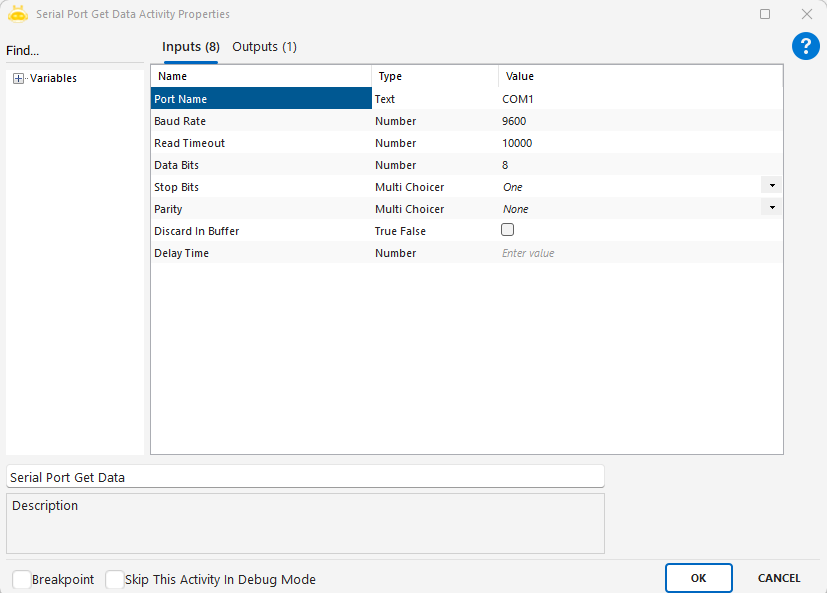
SOAP Request
SOAP protokolü üzerinden çalışan bir web servise istek (request) göndermek ve karşılığında dönen yanıtı (response) almak için kullanılır. XML formatında veri gönderimi ve yanıt alma işlemlerinde tercih edilir.
Kullanım Senaryoları:
- Kurumsal servislerle XML tabanlı veri alışverişi yapmak
- Muhasebe, insan kaynakları, stok gibi sistemlerle entegrasyon sağlamak
- Sayısal ya da metinsel bilgileri uzaktan doğrulamak
- Servis üzerinden bilgi sorgulama veya işlem tetikleme
Parametreler :
- URL: SOAP servisine ait tam adres.Örnek: “http://www.dataaccess.com/webservicesserver/NumberConversion.wso”
- Action: SOAP işlem adı (SOAP Action değeri). Servis dökümanında belirtilir.
- Service: Çağrılacak servis adı.Örnek: “web:NumberToDollars”
- Name Spaces: XML yapısında kullanılan namespace bilgisi. Genellikle servisin WSDL dosyasında yer alır.
- Type: HTTP isteğinin türü.Genellikle “POST” olarak ayarlanır.
- Username: Kimlik doğrulama gerekiyorsa kullanıcı adı buraya yazılır.
- Password: Username alanıyla birlikte kullanılan şifredir.
- Header: SOAP isteklerine özel olarak eklenmesi gereken başlık bilgisi varsa buraya yazılır.
- Parameters: Servise gönderilecek sade parametre tanımı.Örnek: “dNum:1”
- Soap Request: Elle yazılmış özel SOAP XML içeriği. Parameters alanı kullanılmıyorsa buraya yazılır.
Outputs:
- Response Text: Servisten dönen yanıtın düz metin (genellikle XML) formatındaki çıktısı.
- Response Collection: Yanıt veri yapısı bir liste içeriyorsa, bu koleksiyon burada saklanır.
- Request Text: Gönderilen SOAP XML içeriğini döndürür. Genellikle test ve hata ayıklama amacıyla kullanılır.
Dikkat Edilmesi Gerekenler:
- Parameters kullanıldığında Soap Request alanı boş bırakılmalıdır.
- Soap Request özel yapıdaki XML istekleri için tercih edilmelidir.
- Response Text, genellikle XML ya da metin içerir; işlenebilmesi için ayrıştırma gerekebilir.
- Request Text, test ve hata ayıklama işlemleri için kullanışlıdır.
Örnek Kullanım:
- URL: http://www.dataaccess.com/webservicesserver/NumberConversion.wso
- Service: web:NumberToDollars
- Parameters: dNum:1
- Type: POST
- Response Text → @Variable18
- Dönen yanıt: “One Dollar” → @Variable18 değişkenine aktarılır.
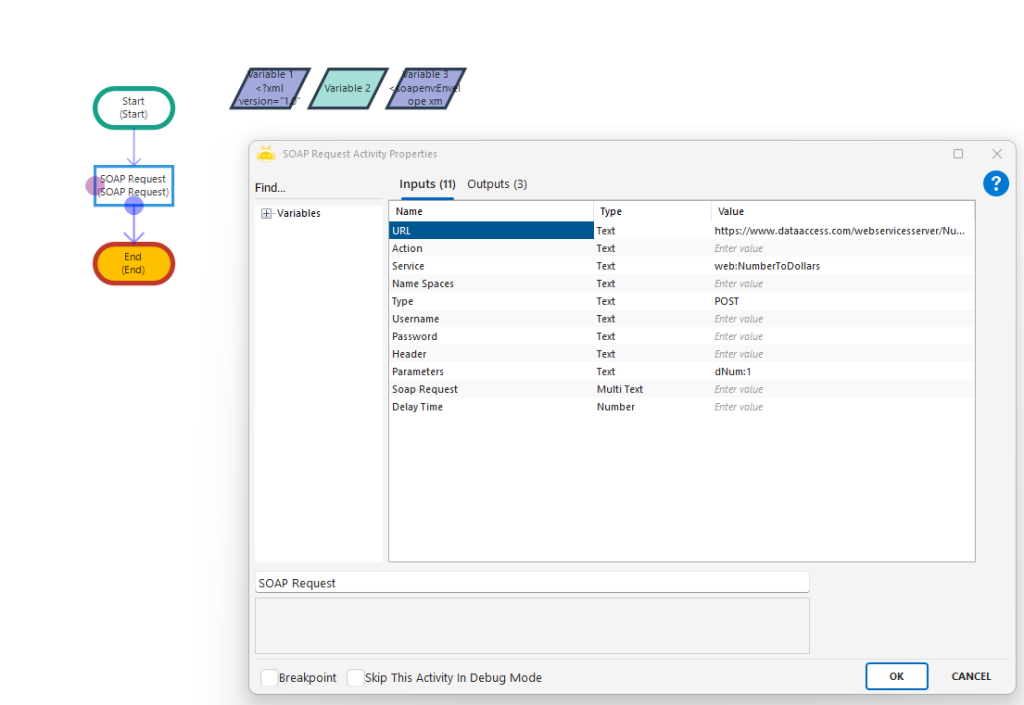
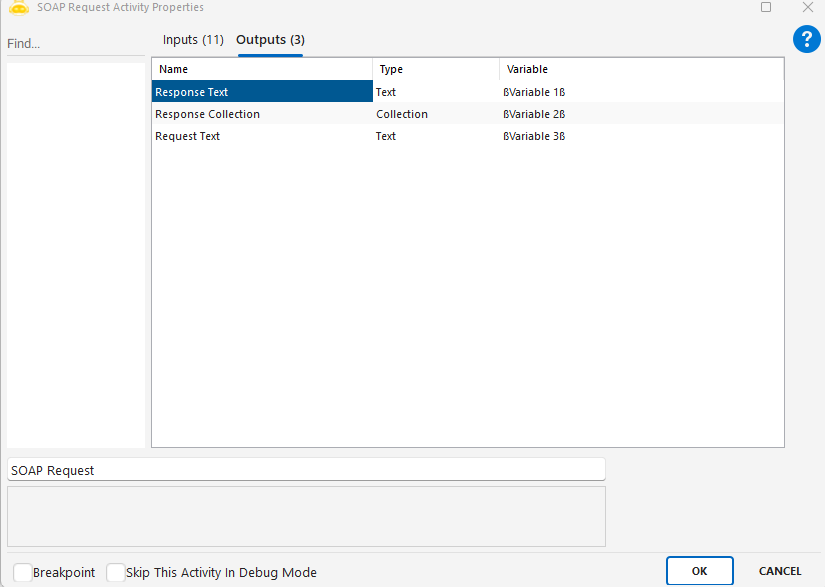
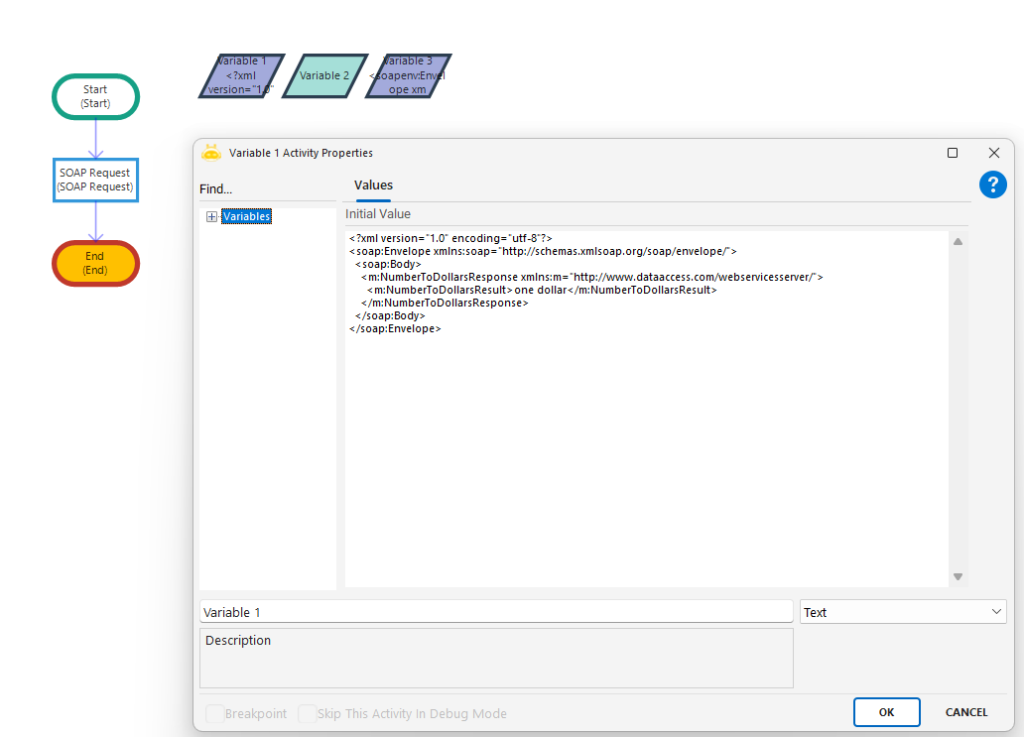
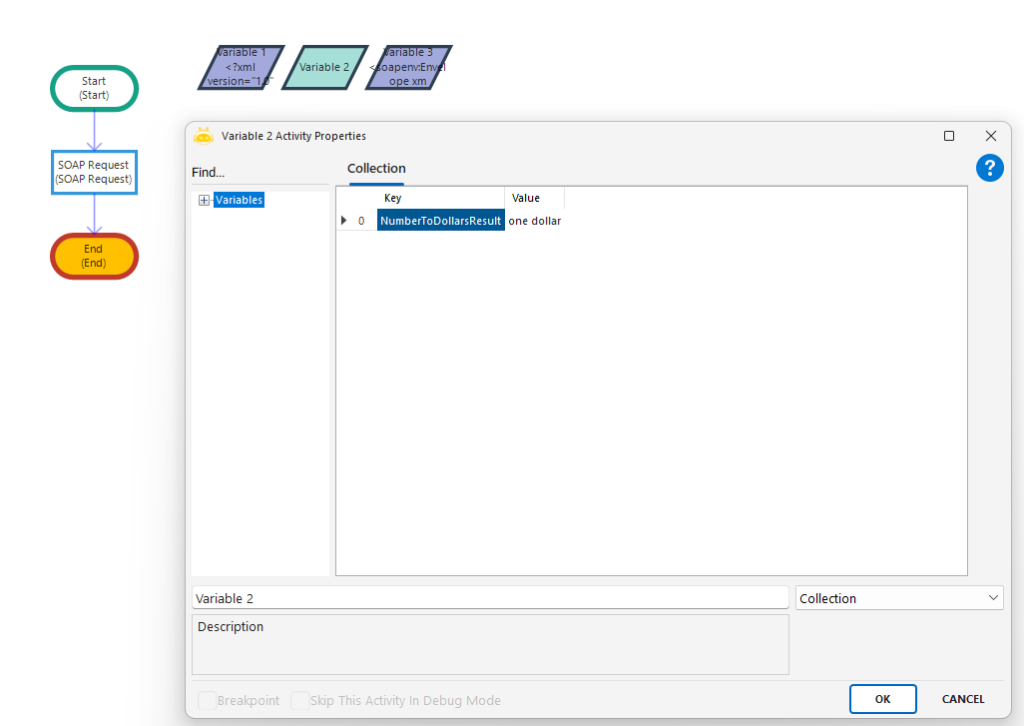
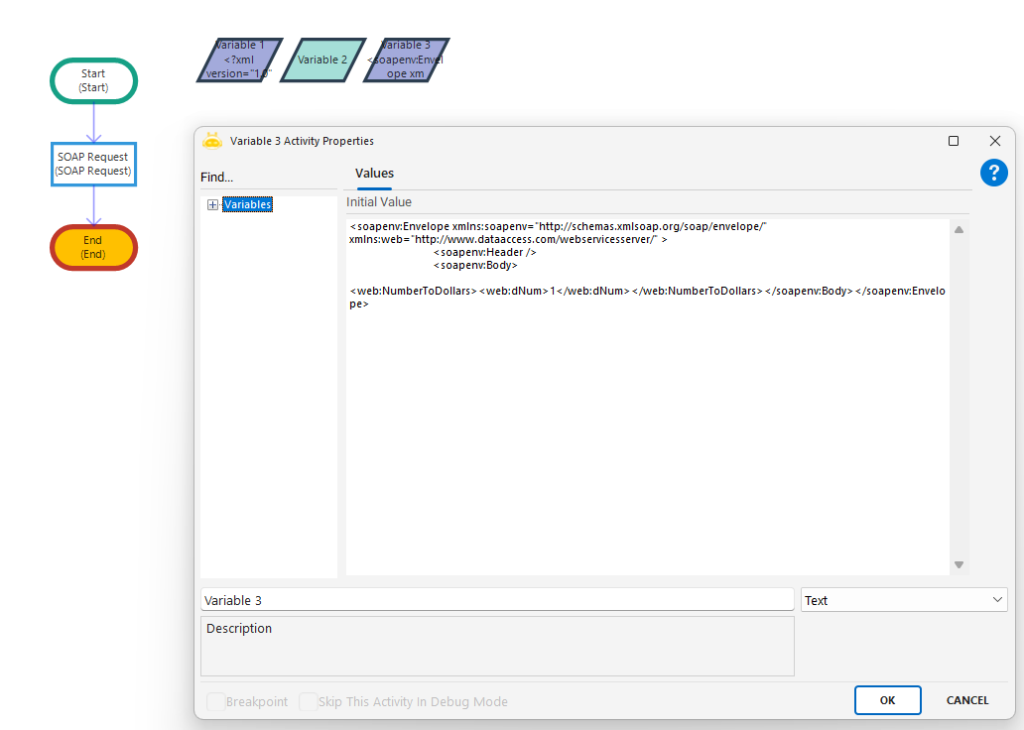
SSH Connect
Uzak bir sunucuya ya da cihaza SSH protokolü üzerinden bağlantı kurmak için kullanılır. Bağlantı sağlandıktan sonra terminal komutları uzaktan yürütülebilir.
Kullanım Senaryoları:
- Linux/Unix sunucularına bağlanarak komut çalıştırmak
- Uzaktan sistem yönetimi yapmak (log görüntüleme, servis başlatma/durdurma)
- Sunucu yedekleme, güncelleme ya da kontrol işlemleri
- Shell betiklerini uzaktan tetiklemek
- Güvenli veri aktarımı öncesi bağlantı sağlamak
Parametreler:
- Host: SSH ile bağlanılacak cihazın IP adresi ya da alan adıdır.Örnek: “192.168.1.100”
- Port: SSH bağlantısı için kullanılacak port numarasıdır.Varsayılan değer: 22
- Username: Bağlantı yapılacak sistemde oturum açacak kullanıcı adı.Örnek: “root”
- Password: Kullanıcının parolasıdır. Sisteme erişim için gereklidir.
- Timeout (isteğe bağlı): Bağlantı kurulurken beklenecek maksimum süredir (saniye cinsinden).Örnek: 10
Dikkat Edilmesi Gerekenler:
- SSH servisinin bağlanılacak sunucuda açık ve portunun erişilebilir olması gerekir.
- Yanlış kullanıcı adı, parola ya da port girilirse bağlantı kurulamaz.
- Bu aktivite çalıştırılmadan SSH tabanlı hiçbir komut çalıştırılamaz.
- Bağlantı kurulduktan sonra SSH Run Command veya SSH Run Shell Command aktiviteleri ile komutlar çalıştırılır.
- İşlem tamamlandıktan sonra SSH Disconnect aktivitesi ile bağlantı sonlandırılmalıdır.
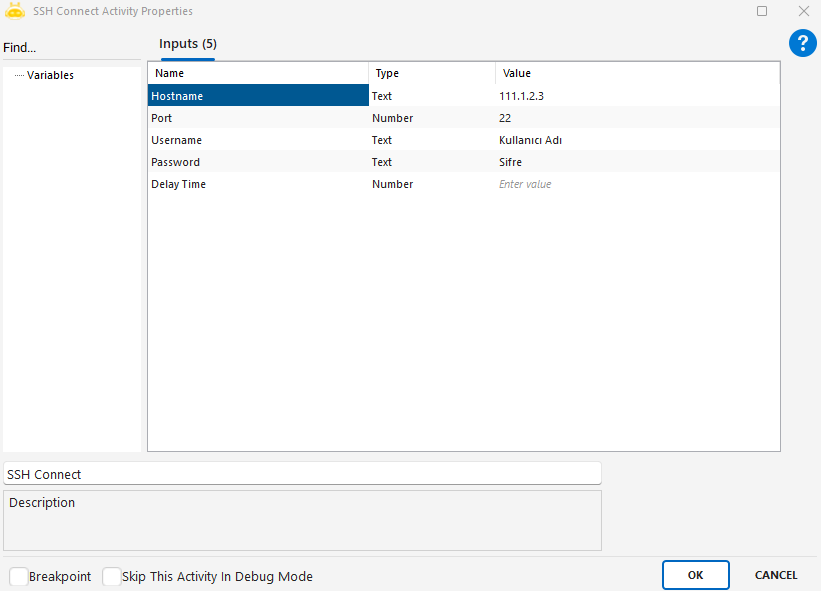
SSH Disconnect
Robotun daha önce kurmuş olduğu SSH bağlantısını sonlandırmasını sağlar. Bağlantı kapatıldığında, ilgili oturumda başka komut çalıştırılamaz.
Kullanım Senaryoları:
- SSH bağlantısı ile işlem tamamlandıktan sonra güvenli şekilde oturumu kapatmak
- Oturum açık kalmasın diye süreç sonunda temizlik işlemi yapmak
- Birden fazla bağlantı yapılan durumlarda bağlantı geçişlerini yönetmek
- İşlem hatası ya da kesinti durumunda bağlantıyı zorla kapatmak
Parametreler:
- Bu aktivite herhangi bir parametre içermez.Aktif SSH bağlantısı varsa sonlandırılır.
Dikkat Edilmesi Gerekenler:
- Aktivite yalnızca mevcut bir SSH bağlantısı varsa çalışır.
- Eğer öncesinde SSH Connect ile bağlantı kurulmamışsa, bu aktivite çalıştırıldığında etkisiz olur.
- SSH ile bağlantı sonlandırıldıktan sonra yeniden işlem yapılacaksa tekrar bağlantı kurulmalıdır.
- Oturumu açık bırakmak istemeyen senaryolarda bu aktivite süreç sonunda mutlaka kullanılmalıdır.
Bu aktivite, süreç sonunda bağlantı güvenliği sağlamak, kaynak kullanımını azaltmak ve beklenmeyen bağlantı sorunlarını önlemek için önemlidir. Özellikle dış sistemlerle entegre çalışan RPA süreçlerinde kapatıcı aktivite olarak önerilir.
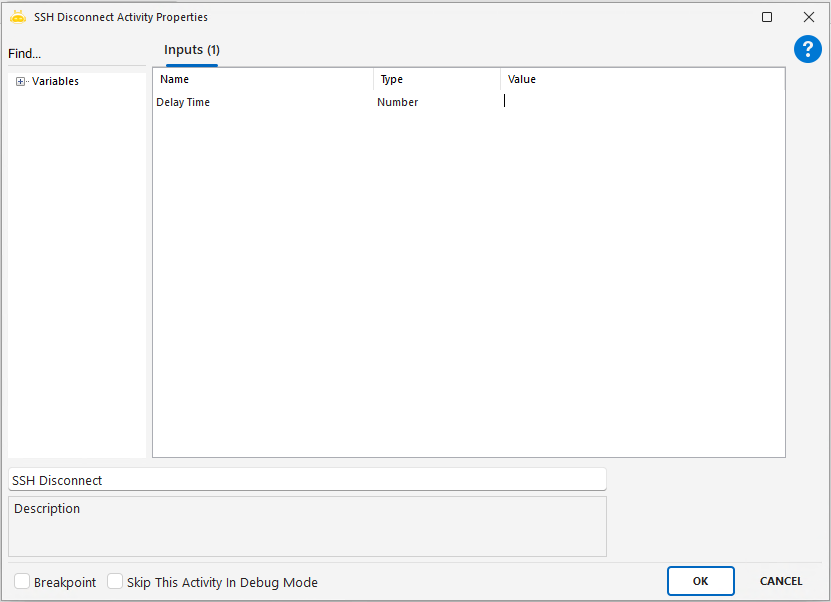
SSH Is Authenticated?
SSH is Authenticated aktivitesi, SSH bağlantısı yapıldıktan sonra komut çalıştırılmasını sağlar.
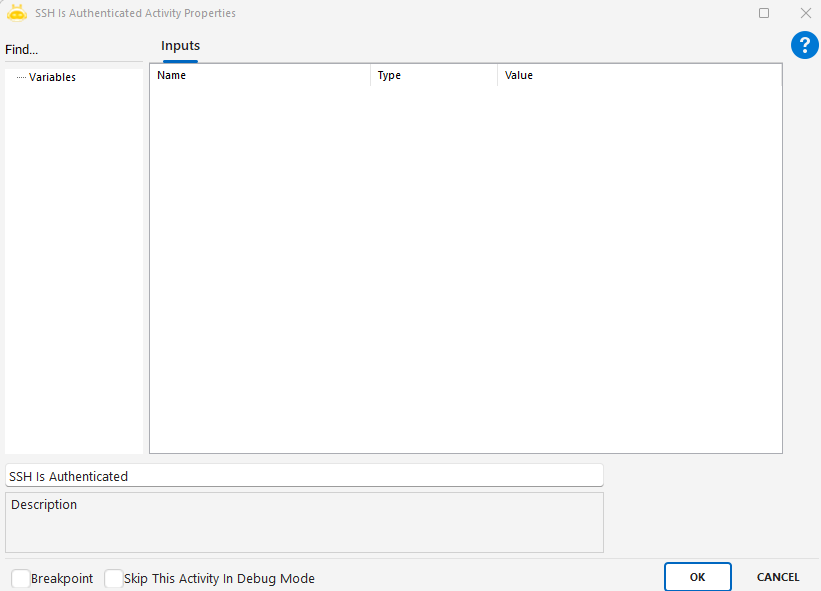
SSH Is Connected?
Robotun mevcut bir SSH bağlantısının kurulu olup olmadığını kontrol etmesini sağlar.Bağlantı varsa True, yoksa False döner.
Kullanım Senaryoları:
- SSH bağlantısının aktif olup olmadığını sorgulamak
- Komut çalıştırmadan önce bağlantı kontrolü yapmak
- Bağlantı kopması durumunda tekrar bağlanma kararını vermek
- SSH tabanlı işlemler için güvenli akış oluşturmak
Dikkat Edilmesi Gerekenler:
- Aktivite, daha önce SSH Connect aktivitesiyle oluşturulmuş bir oturumun aktifliğini kontrol eder.
- Eğer bağlantı kopmuşsa veya hiç yapılmamışsa sonuç False olur.
- Bağlantı kontrolü sağlandıktan sonra gerektiğinde SSH Connect veya SSH Disconnect aktiviteleriyle tamamlayıcı işlemler yapılmalıdır.
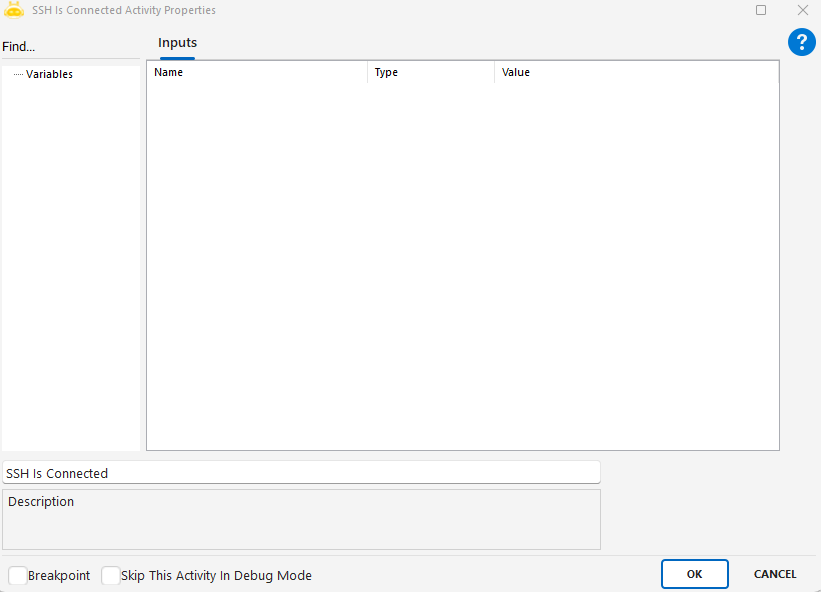
SSH Run Command
SSH bağlantısı üzerinden tek satırlık bir komutun uzaktan çalıştırılmasını sağlar. Komut genellikle Linux/Unix sistemlerde uçbirim (terminal) üzerinde çalıştırılır ve sonucunda işlem gerçekleştirilir.
Kullanım Senaryoları:
- Sunucuya bağlanarak tek bir yönetim komutu çalıştırmak
- Servis başlatma/durdurma (systemctl restart nginx)
- Dosya listeleme, silme, kopyalama (ls, rm, cp)
- Betik (script) çalıştırma (sh backup.sh)
- Sistem durumu sorgulama (uptime, df -h, free -m)
Parametreler:
- Command: SSH bağlantısı üzerinden çalıştırılacak tek satırlık komuttur.Örnek: uptime
Dikkat Edilmesi Gerekenler:
- Bu aktivite kullanılmadan önce SSH Connect aktivitesi ile bağlantı kurulmuş olmalıdır.
- Sadece tek komut çalıştırmak içindir. Birden fazla veya çok satırlı komutlar için SSH Run Shell Command kullanılmalıdır.
- Komutun çıktısı gerekiyorsa, sistemin desteklediği şekilde bir çıkış değişkenine bağlanmalıdır (bazı sistemlerde Response Text gibi alanlar olabilir).
- Root yetkisi gereken işlemler için sudo kullanılabilir ancak etkileşimli parola girme gerekiyorsa yapı desteklemeyebilir.
Örnek:
- Command: systemctl restart apache2
- Bu komut, uzak sunucuda Apache servisini yeniden başlatır.
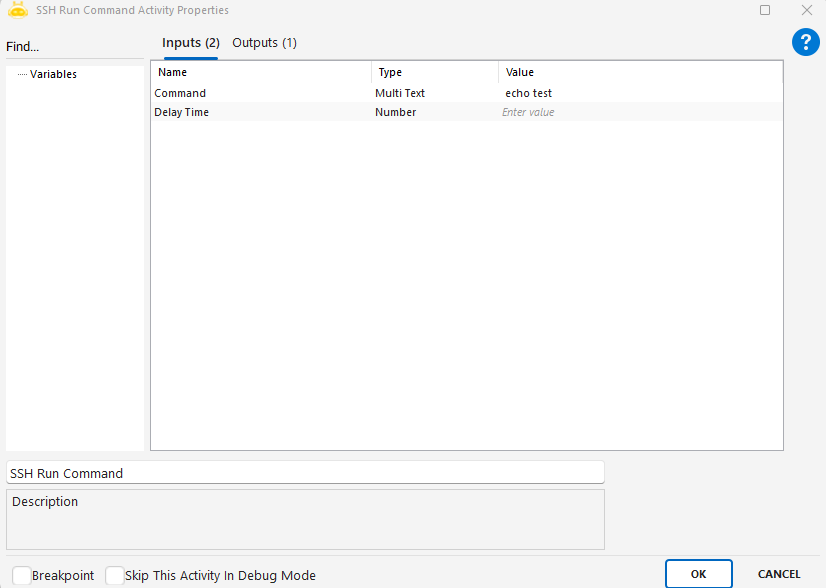
SSH Run Shell Command
Daha önce kurulmuş bir SSH bağlantısı üzerinden, bir veya birden fazla komutu uçbirimde (terminal/shell) ardışık olarak çalıştırmak için kullanılır. Linux/Unix sistemlerde otomasyon, dosya işlemleri, servis kontrolleri gibi komutların uzaktan yürütülmesini sağlar.
Kullanım Senaryoları:
- Uzak bir Linux sunucusunda servis başlatma/durdurma
- Log dosyalarını okuma, temizleme veya yedekleme
- Shell betiklerini çalıştırma (örneğin: bash backup.sh)
- Sunucu sistem saatini, işlemci kullanımını veya disk durumunu kontrol etme
- Root yetkisiyle işlem gerçekleştirme (örnek: sudo su – root)
Parametreler:
- Shell Command: Çalıştırılacak shell komutu veya komut dizisi. Çok satırlı komutlar desteklenir (Multi Text).Örnekler:sudo su – root service apache2 restart
- Command Wait Delay: Komut gönderildikten sonra sistemin yanıt vermesi için beklenecek süredir (saniye cinsinden).Örnek: 2
- Expect Value: Komut çalıştıktan sonra uçbirimden beklenen özel bir çıktıyı belirtir.Eğer bu değer terminal çıktısında görünürse başarılı kabul edilir.
- Expect Value Timeout: Belirtilen Expect Value ifadesinin terminalde görünmesi için beklenecek maksimum süredir (saniye).Örnek: 10
Dikkat Edilmesi Gerekenler:
- Bu aktivite kullanılmadan önce SSH bağlantısı kurulmuş olmalıdır (örneğin: SSH Connect aktivitesi ile).
- Shell Command satırına yazılan komutlar sistemin komut yapısına uygun olmalıdır.
- sudo veya su gibi komutlarda sistem şifre isteyebilir. Bu durumda otomasyonun bu etkileşimi karşılayabilecek şekilde yapılandırılması gerekir.
- Yanıt beklenen komutlar için Expect Value kullanmak hata kontrolünü kolaylaştırır.
- Uzun süren komutlar için Command Wait Delay ve Expect Value Timeout süreleri artırılmalıdır.
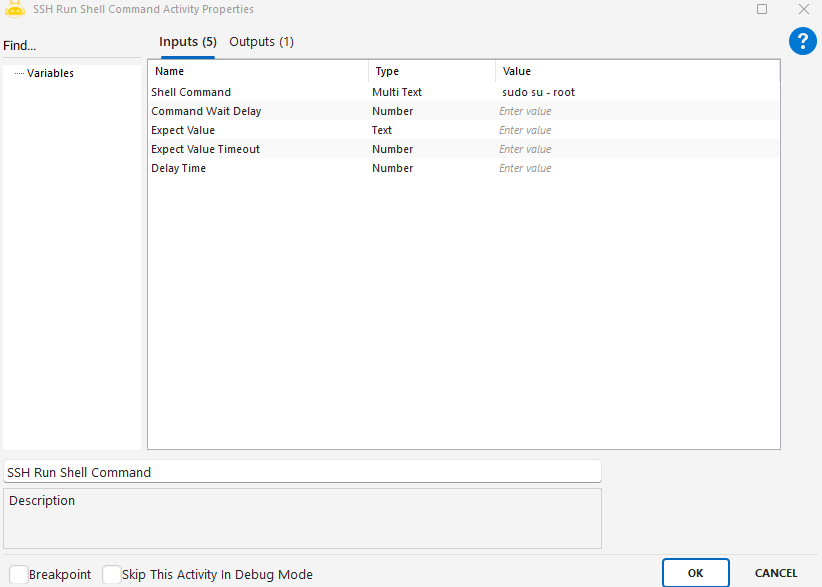
TELNET Connect
Uzak bir cihaza veya sunucuya TELNET protokolü üzerinden bağlantı kurmak için kullanılır. Bu bağlantı, sonraki adımlarda komut gönderimi (örneğin TELNET Run Command) yapılabilmesini sağlar.
Kullanım Senaryoları:
- Router, modem, switch gibi ağ cihazlarına uzaktan erişim sağlamak
- Ana sistem (mainframe) veya terminal sistemlerine bağlantı kurmak
- Otomasyon senaryolarında uzak komut yürütme öncesi oturum başlatmak
- Donanım test sistemlerine terminal bağlantısı sağlamak
Parametreler:
- Host: Bağlanılacak cihazın IP adresi ya da alan adı.Örnek: “192.168.1.1” veya “telnet.example.com”
- Port: TELNET bağlantısı için kullanılacak port numarası.Genellikle 23 (varsayılan TELNET portudur).
- Timeout (isteğe bağlı olabilir): Bağlantı kurulması için beklenecek maksimum süredir (saniye cinsinden).
Dikkat Edilmesi Gerekenler:
- TELNET servisi bağlanılacak cihazda açık ve erişilebilir olmalıdır.
- Güvenlik nedeniyle bazı sistemlerde TELNET erişimi kapalı olabilir (özellikle dış ağlarda).
- Bağlantı başarılı olduktan sonra komut çalıştırmak için TELNET Run Command aktivitesi kullanılır.
- Bağlantı işleminden sonra oturum kapatılacaksa TELNET Disconnect aktivitesiyle bağlantı sonlandırılmalıdır.
Örnek Kullanım:
- Host: 192.168.0.10
- Port: 23
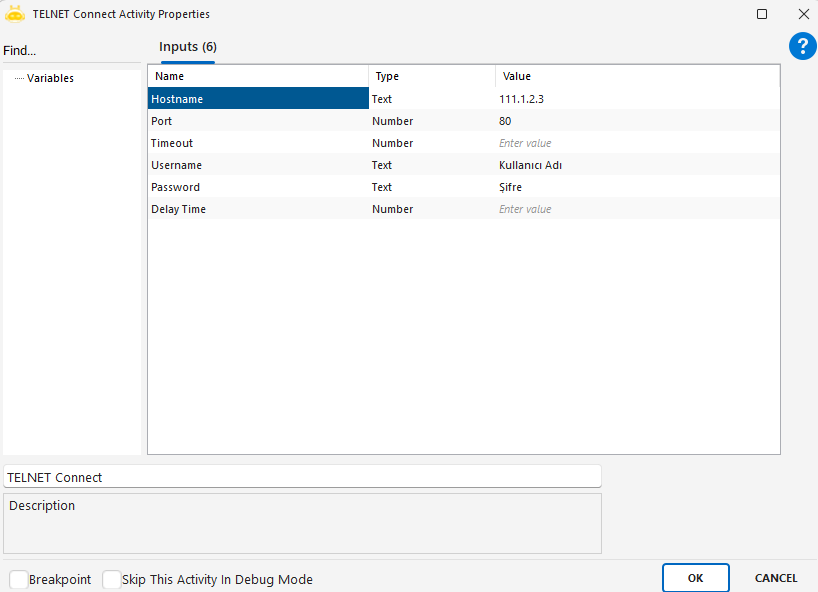
TELNET Disconnect
TELNET Disconnect aktivitesi, TELNET bağlantısını sonlandırmak için kullanılır.
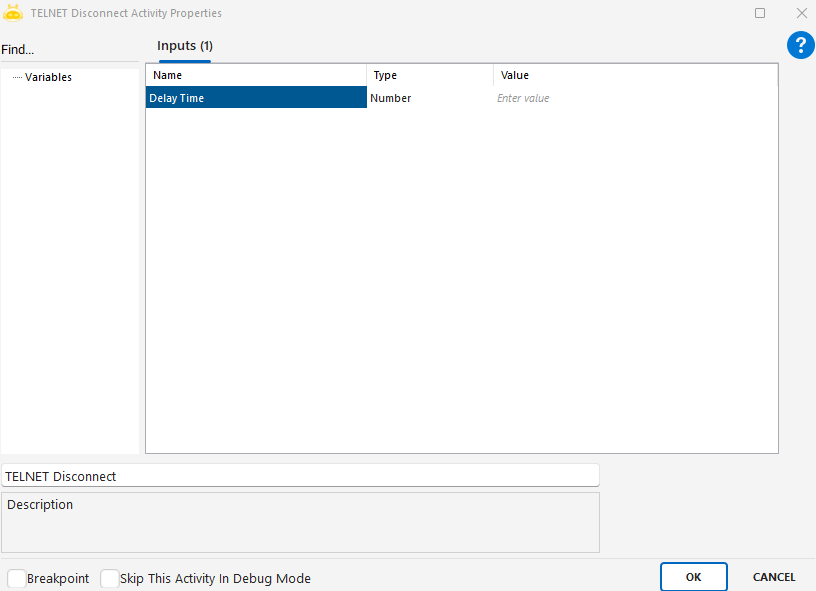
TELNET Is Connected?
TELNET Is Connected aktivitesi, TELNET bağlantısının yapılıp yapılmadığını kontrol eder.
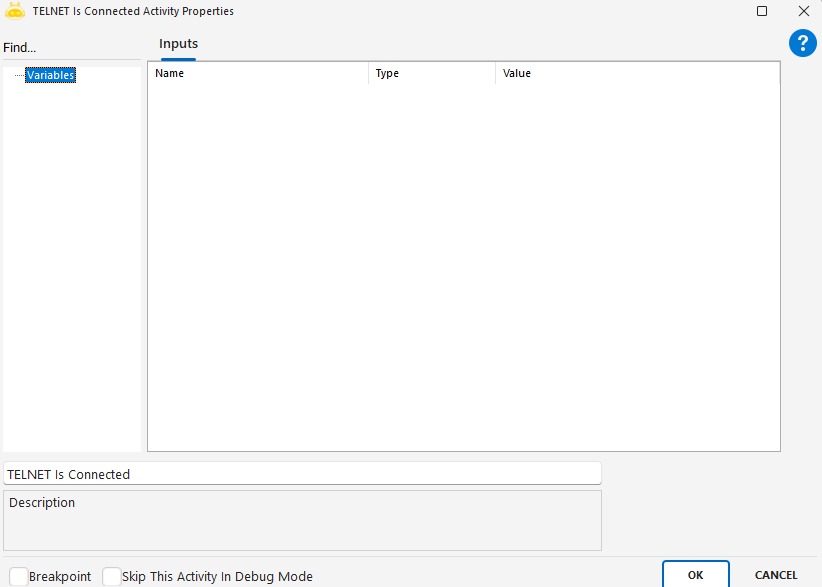
TELNET Run Command
TELNET Run Command aktivitesi, TELNET ile bağlantı kurulduktan sonra komut çalıştırmak için kullanılmaktadır.
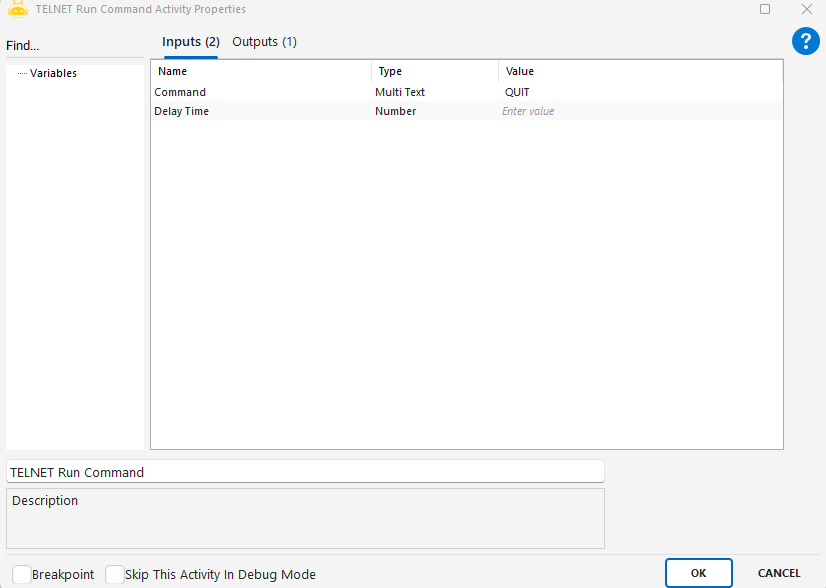
Web Request
Bir web servisine (REST, HTTP tabanlı) istek (request) göndererek, gelen yanıtı (response) almayı sağlar. JSON, XML, metin ya da dosya tabanlı veri gönderiminde kullanılabilir.
Kullanım Senaryoları:
- Web API’lere veri gönderme veya veri çekme
- Kimlik doğrulama ile veri sorgulama
- JSON ya da form verisiyle işlem başlatma
- Dosya yükleme (multipart/form-data) senaryoları
- Rapor, belge veya dosya transferi yapan sistemlerle entegrasyon
Parametreleri:
- URL: İstek gönderilecek web servisin tam adresi. Örnek: “https://api.example.com/upload”
- Request: Talep edilen işlemle ilgili başlık veya bilgi (isteğe bağlıdır).
- Type: HTTP istek tipi. Genellikle “GET”, “POST”, “PUT”, “DELETE” şeklinde olur.
- Username: Gerekirse kimlik doğrulama için kullanıcı adı.
- Password: Kullanıcıya ait şifre bilgisi.
- Header:Custom header bilgisi. Örneğin “Content-Type: application/json” veya “Authorization: Bearer <token>”
- Parameters:URL parametreleri veya gövdeye dahil edilecek veriler. Örneğin: “id=5&status=active”
- Body:İsteğin gövde içeriği. Genellikle JSON, XML ya da form verisi içerir.
- Attachment Path:Sistemdeki bir dosyanın tam yolu. Tek dosya gönderimleri için kullanılır.
- Attachment File Path: UI üzerinden seçilecek tek dosya için kullanılır (Choose File).
- File Path: Request’e eklenecek bir veya birden fazla dosyanın tam dosya yoludur.Noktalı virgül (;) ile birden fazla dosya girilebilir.Örnek: “C:\Dosyalar\rapor.pdf;C:\Dosyalar\ek1.xlsx”
- File Path Choose: Birden fazla dosya seçimi yapabilmek için kullanıcıya seçim ekranı açan parametredir (Choose Multiple Files).
- File Parameter Names: Gönderilecek her dosyanın API’deki parametre adıdır. Birden fazla dosya için isimler, dosya sırasına göre ve yine noktalı virgül (;) ile ayrılmalıdır. Örnek: “file1;file2”
Dosya Gönderimi ile İlgili Notlar:
- File Path ile birden fazla dosya gönderilebilir. Dosya yolları ; ile ayrılır.
- File Parameter Names, her dosya için ayrı ayrı ve aynı sırada girilmelidir.Örneğin: File Path → C:\a.pdf;C:\b.xlsxFile Parameter Names → dosya1;dosya2
- Alternatif olarak File Path Choose ile kullanıcıya çoklu dosya seçme ekranı açılabilir. Bu durumda sistem otomatik yolları alır.
Outputs:
- Response Text:: Servisten dönen yanıtın metin halidir (genellikle JSON, XML veya düz metin).
- Response Collection:: Yanıt birden fazla veri içeriyorsa (örneğin bir liste) bu alan kullanılır. JSON array gibi yapıların ayrıştırılması için idealdir.
Bu aktivite, özellikle dosya yükleme, form gönderimi, kimlik doğrulamalı veri işlemleri gibi REST servislerine yönelik güçlü senaryolarda tercih edilir.